Բովանդակություն
Ձեր արագ պատասխանը.
Instagram-ում հաղորդագրությունների հարցումներն անջատելու համար մուտք գործեք ձեր Instagram հաշիվ և անցեք ձեր պրոֆիլի էջ:
Մուտքագրեք ձեր Instagram-ը Կարգավորումներ, այնուհետև Գաղտնիության բաժնից բացեք Հաղորդագրություններ բաժինը:
Այստեղ մուտքագրեք հետևորդների և մյուս օգտատիրոջ բաժինը և փոխեք կարգավորումները «Մի ստացեք հարցումներ»:
Տես նաեւ: Չհաջողվեց բեռնել օգտատերերի Instagram-ը – Ինչպես շտկելԴեպի խուսափեք Instagram-ում որևէ մեկի կողմից խմբում ավելացնելուց նույն էջի «Ով կարող է ձեզ ավելացնել Խմբերում» բաժնից, փոխեք կարգավորումները «Միայն այն մարդկանց, ում հետևում եք Instagram-ում»:
Եթե անջատեք հաղորդագրությունների հարցումները, դուք չեք ստանա հաղորդագրություններ նրանցից, ում չեք հետևում:
Այն անջատելուց հետո այս հաղորդագրության բաժնում հաղորդագրությունների հարցումներ չեն լինի. այն դատարկ կլինի:
Կան մի քանի քայլ, որին պետք է հետևել Instagram-ի հաղորդագրությունները երկու կողմից ջնջելու համար:
Ինչ է տեղի ունենում, երբ անջատում եք հաղորդագրությունների հարցումները Instagram-ում.
Ահա դուք մի քանի բան կնկատի, եթե պարզապես անջատեք հաղորդագրությունների հարցումները.
1. Դուք չեք ստանա հաղորդագրություններ
Instagram-ում, երբ այն օգտատերերը, որոնց դուք չեք հետևում, բայց հետևում եք ձեզ, այսինքն. Ձեր հետևորդները, ուղարկեք ձեզ ցանկացած հաղորդագրություն, այնուհետև հաղորդագրությունները գալիս են Requests պանակում: Միայն այն մարդիկ, ում հետևում եք, այսինքն՝ նրանք, ովքեր ձեր Հետևորդների ցանկում են, նրանց հաղորդագրությունները հայտնվում են «Հաղորդագրություններ» բաժնում:
Սակայն եթե անջատեք հաղորդագրությունների հարցումները ձեր Instagram-ի կարգավորումներից, ոչ մեկից հաղորդագրություններ չեք ստանա:Instagram-ն ամբողջությամբ անջատելուց հետո:
2. Այլևս հաղորդագրությունների հարցումներ չկան
Հենց անջատեք հաղորդագրությունների հարցումները, այնուհետև չեք ստանա հաղորդագրությունների հարցումներ: Մարդկանց փոխարեն, ում հետևում եք, երբ մյուսները ձեզ որևէ բան ուղարկեն, դա կլինի որպես հաղորդագրություն, քանի որ դուք չեք հետևում նրանց: Բայց երբ անջատում եք հաղորդագրությունների հարցումների տարբերակը, պահանջվող հաղորդագրությունները չեն մտնում թղթապանակ:
Հաղորդագրությունների անջատման երկու տեսակ կարող եք կատարել՝ մեկը՝ անջատել ձեր հետևորդների հաղորդագրությունների հարցումները, և մյուսը՝ անջատել հաղորդագրությունների հարցումները Instagram-ում մյուսների համար: Եթե դուք անջատեք այն, նշանակում է, որ եթե որևէ հաղորդագրություն չեք ստանում, ապա դիմացինն այդ մասին չի ծանուցվի: Նրանք դեռ կարող են ձեզ հաղորդագրություններ ուղարկել, բայց հաղորդագրությունները չեն մտնի ձեր զրույցի հոսք կամ հաղորդագրությունների հարցումների պանակ:
Ինչպես անջատել հաղորդագրությունների հարցումները Instagram-ում․ անջատել հաղորդագրությունների հարցումների գործառույթը: Հետևեք ստորև նշված քայլերին՝ Instagram-ում հաղորդագրությունների հարցումներն անջատելու համար: Քայլ 1. Բացեք Instagram հավելվածը և հպեք «Պրոֆիլ» պատկերակին
Instagram-ում հաղորդագրությունների հարցումներն անջատելու համար բացեք Instagram հավելվածը և գրանցվեք: ձեր հավատարմագրերով: Եթե դուք չունեք հավելվածը, բացեք ձեր Google Play խանութը և ներբեռնեք հավելվածը: Instagram-ին անհրաժեշտ է ձեր օգտանունը և գաղտնաբառըհավատարմագրերը, ապա սեղմեք «Մուտք» տարբերակը:
Դրանից հետո դուք կուղարկվեք Instagram-ի գլխավոր էջ: Այստեղ, ներքևի վահանակում, կարող եք տեսնել «Պրոֆիլի պատկերակ» տարբերակը ծայրահեղ աջում: Կտտացրեք ձեր պրոֆիլի պատկերակին, այնուհետև մուտքագրեք պրոֆիլի էջ:
Տես նաեւ: Ինչպես գտնել Google Review օգտվողինՔայլ 2. Հպեք երեք տող պատկերակին և բացեք Կարգավորումները
Ինստագրամի պրոֆիլի ձեր էջը մուտք գործելուց հետո դուք կարող եք տեսնել այն վերին մասում: Գոտի աջ կողմում կա մեկ «+» նշանի պատկերակ և մեկ երեք զուգահեռ գծերի պատկերակ:
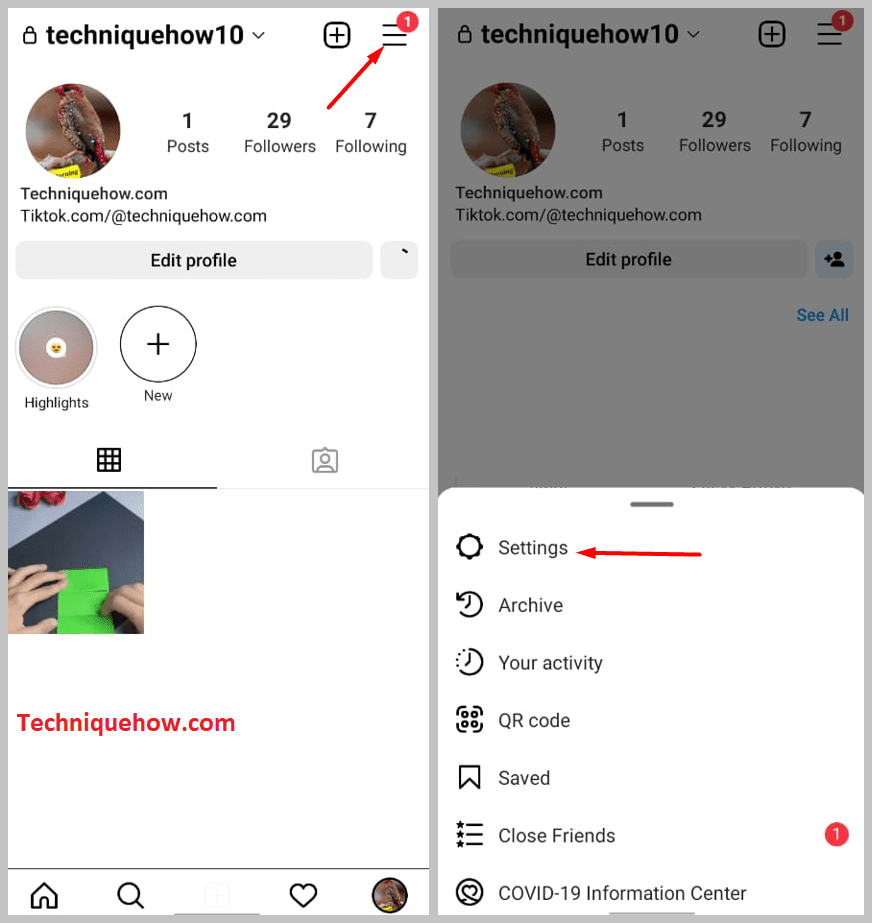
«+» պատկերակը հաղորդագրություններ, պտույտներ և այլն ուղարկելու համար է, և անցնելու Կարգավորումներ, հպեք երեք զուգահեռ պատկերակներին, այնուհետև կտեսնեք, որ մի թռուցիկ կհայտնվի, որը պարունակում է շատ բան: տարբերակներից, ինչպիսիք են «Կարգավորումներ», «Արխիվ», «Ձեր գործունեությունը, «QR կոդը», «Պահված» և այլն: Հպեք «Կարգավորումներ» և մուտքագրեք էջը:
Քայլ 3. Հպեք «Գաղտնիություն» և բացեք «Հաղորդագրություններ» բաժինը
Կարգավորումներ բաժին մուտք գործելուց հետո կարող եք տեսնել Instagram-ի ընդհանուր կարգավորումները, ինչպիսիք են «Ծանուցումներ», «Գաղտնիություն», «Անվտանգություն», «Ավելացումներ», «Հաշիվ» և այլն: Սեղմեք «Գաղտնիություն» տարբերակը և ոլորեք էջը ներքև, իսկ «Փոխազդեցություններ» բաժնում կարող եք տեսնել «Հաղորդագրություններ» տարբերակը, բացեք այն:
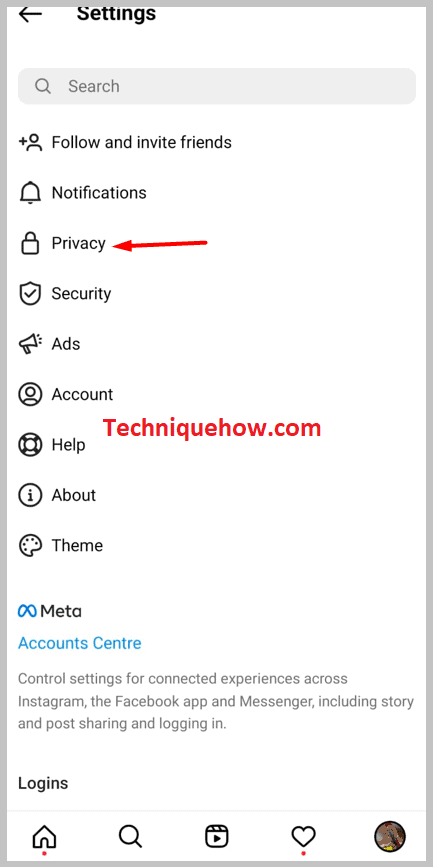
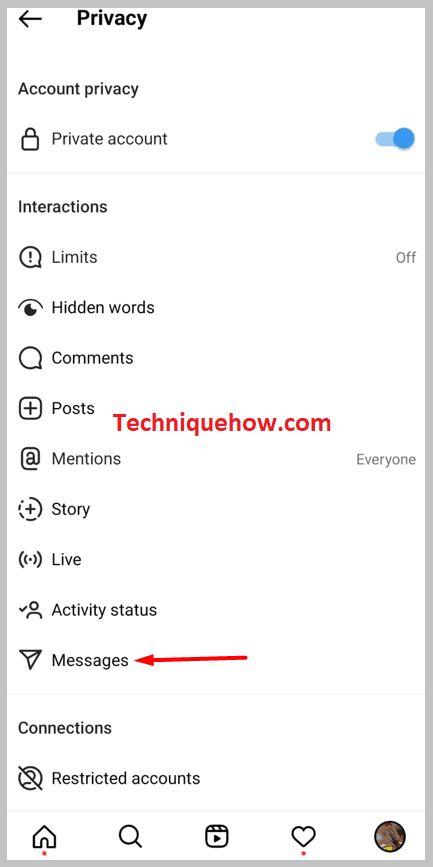
Քայլ 4. Փոխել հաղորդագրությունների կարգավորումները
Այս բաժնի ներսում դուք կարող եք տեսնել ձեր հետևորդների հաղորդագրությունների առաջին փաթեթը, իսկ Instagram-ի հետևորդներից բացի ուրիշների համար՝ երկրորդ կարգավորումները։ , և երրորդ կարգավորումները՝ ձեզ խմբին ավելացնելու համար:
Սկզբում բացեք «Ձեր հետևորդներըInstagram-ում» տարբերակը և փոխեք «Առաքել հարցումների» կարգավորումները «Մի ստացեք հարցումներ»: Այս դեպքում, հաղորդագրությունները, որոնք ձեզ կուղարկեն ձեր հետևորդները, չեն մտնի ձեր հաղորդագրությունների հարցումների պանակում, քանի որ դուք ոչ մի հաղորդագրություն չեք ստանա:
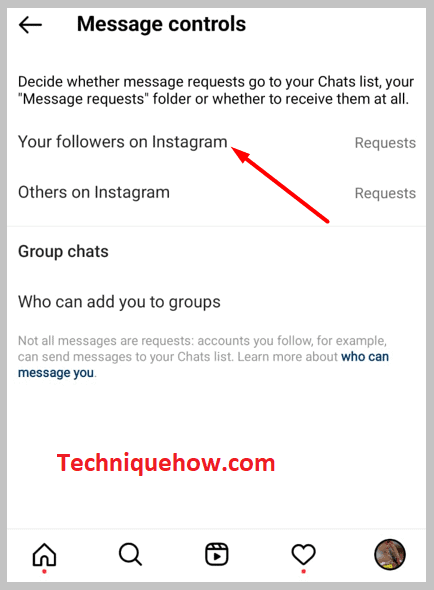
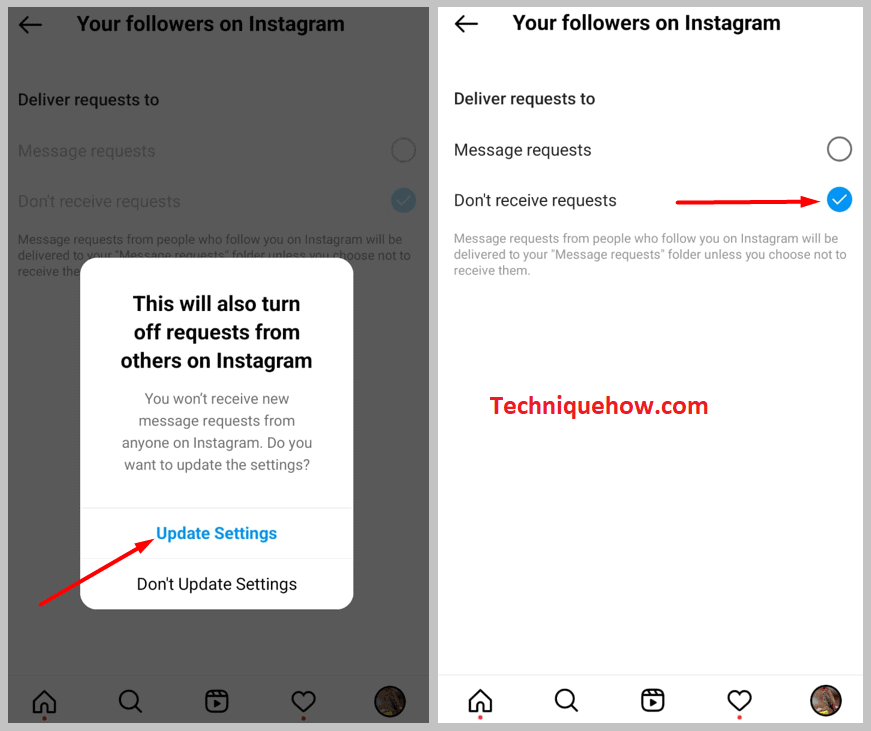
Երկրորդ դեպքում բացեք «Ուրիշները». Instagram-ի տարբերակը և ընտրեք «Մի ստացեք հարցումներ»՝ այլ օգտատերերից հաղորդագրություններ ստանալու համար:
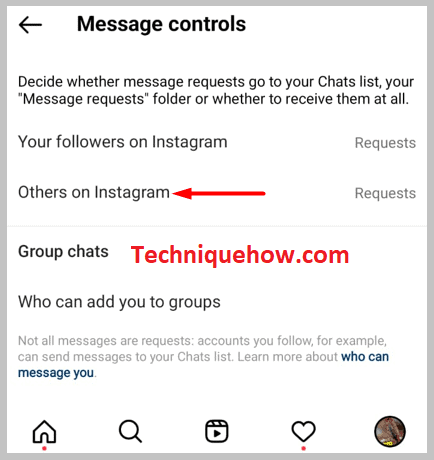
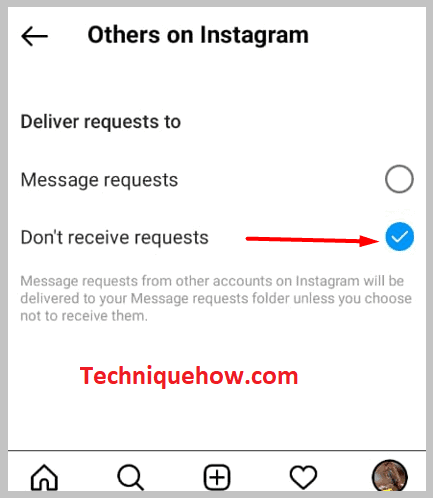
Երրորդ դեպքում կարող եք փոխել խմբի կարգավորումները, թե ով կարող է ձեզ ավելացնել խմբին, իսկ ովքեր՝ ոչ:
Ինչպես խանգարել ուրիշներին ավելացնել ձեզ խմբում.
Instagram-ը բազմակողմանի սոցիալական մեդիա գործիք է, որտեղ դուք կարող եք ուղղակիորեն հաղորդագրություններ ուղարկել մարդկանց, ինչպես նաև կարող եք նաև խմբային զրույցներ անել: Instagram-ում լռելյայն սահմանված է, որ Instagram-ից յուրաքանչյուրը կարող է ձեզ ավելացնել խմբին: Երբեմն դա կարող է նյարդայնացնել որոշ մարդկանց, այնպես որ դուք պետք է փոխեք այս կարգավորումները: Instagram-ի կարգավորումներում փոփոխություններ կատարելու համար՝
🔴 Հետևելու քայլերը՝
Քայլ 1. Սեղմեք Instagram հավելվածի պատկերակը և մուտք գործեք դեպի ձեր հաշիվ:
Քայլ 2. Հպեք ձեր պրոֆիլի պատկերակին ներքևի աջ անկյունից և մուտքագրեք ձեր Instagram պրոֆիլի էջը:
Քայլ 3. Սեղմեք Երեք զուգահեռ գծերի վրա և կտեսնեք, որ կհայտնվի թռուցիկ, ցանկից սեղմեք «Կարգավորումներ» տարբերակը:
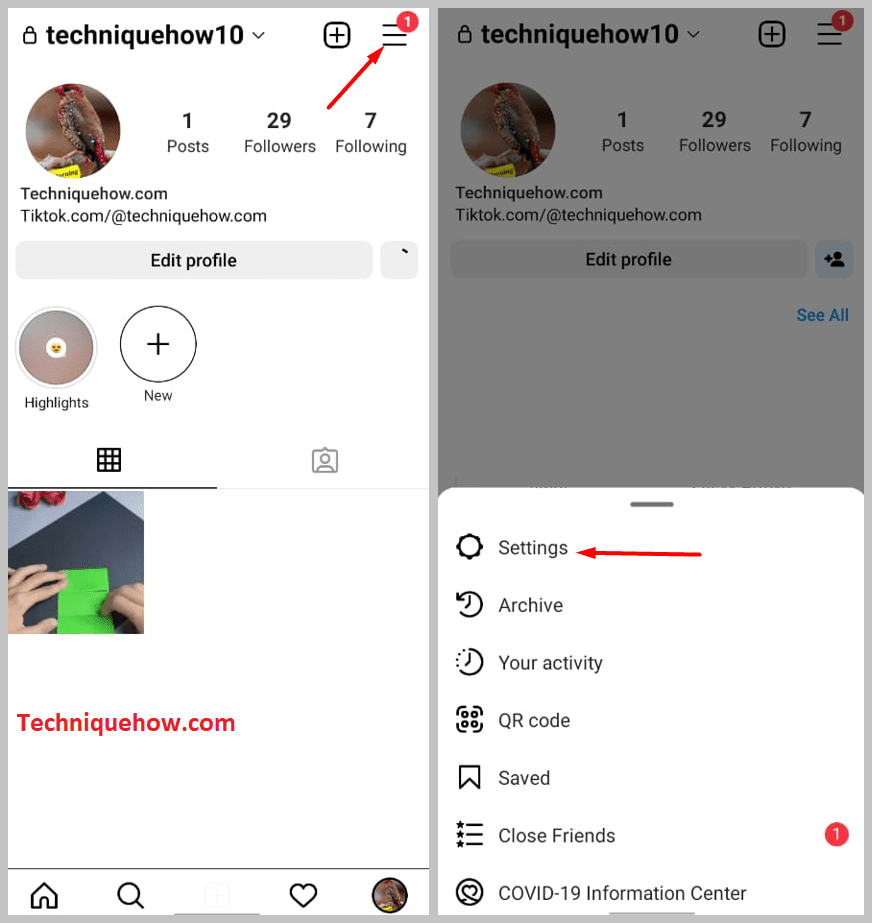
Քայլ 4. Այնուհետև դուք կտեղափոխվի նոր էջ; կտտացրեք «Գաղտնիություն» տարբերակին, իսկ բաժնի ներսում ոլորեք էջը ներքև և սեղմեք «Հաղորդագրություններ»«Փոխազդեցություն» ենթաբաժնի տակ գտնվող տարբերակը:
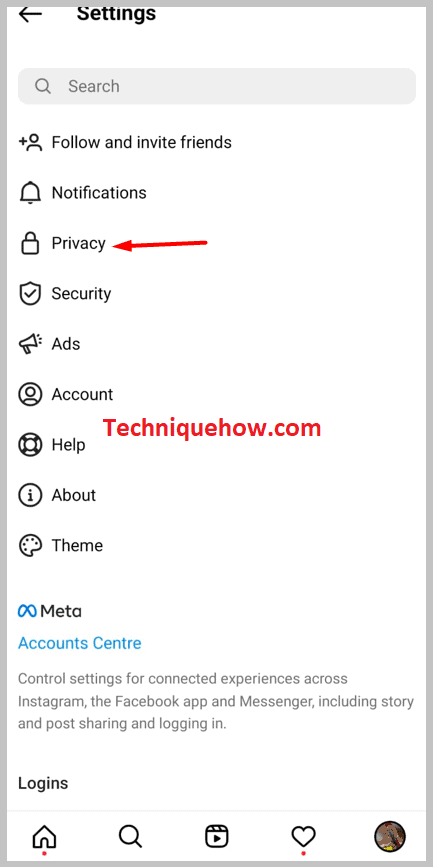
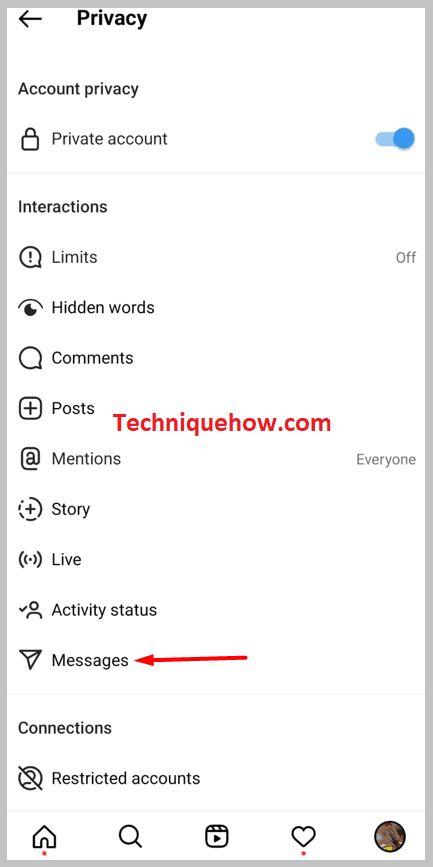
Քայլ 5. Այս բաժնի ներսում կտտացրեք «Ով կարող է ձեզ ավելացնել խմբերին» տարբերակը և փոխեք կապույտ նշանը «Միայն այն մարդիկ, որոնց հետևում եք»: Instagram-ի տարբերակ.
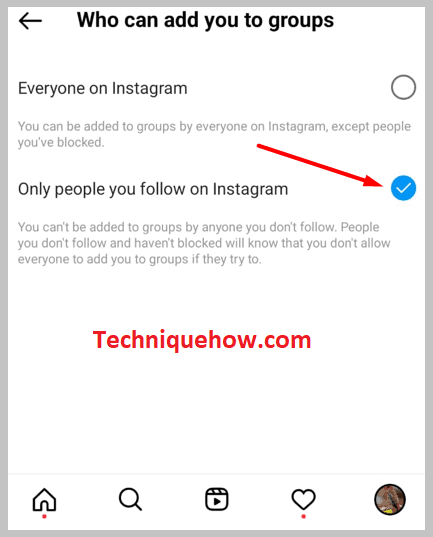
Instagram-ում այս կարգավորումը փոխելուց հետո մարդիկ, ում դուք չեք հետևում, չեն կարող ձեզ ավելացնել խմբին, և նրանք կտեղեկացվեն, որ դուք փոխել եք այս կարգավորումները, եթե փորձեն ձեզ ավելացնել որևէ խմբի։ խումբ.
